Îți place să emulezi jocurile tale video în aplicația de emulare a consolei de jocuri Retroarch pe Linux? Vrei să poți înregistra jocul jocurilor tale? Dacă da, acest ghid este pentru tine! Urmăriți și vă vom arăta cum să înregistrați jocul Retroarch pe Linux!
Instalați Retroarch pe Linux
Întrucât aplicația Retroarch nu vine preinstalată pe niciun sistem de operare Linux, trebuie să vedem cum să instalăm aplicația pe Linux înainte de a trece despre cum să o folosim pentru a înregistra jocul.
Pentru a începe instalarea, deschideți o fereastră de terminal apăsând Ctrl + Alt + T sau Ctrl + Shift + T de pe tastatură. Cu fereastra terminalului deschisă, urmați instrucțiunile de instalare din linia de comandă de mai jos pentru a configura Retroarch pe computer.
Vă rugăm să rețineți că, dacă aveți nevoie de îndrumări mai detaliate despre cum să instalați Retroarch pe computerul dvs. Linux, vă rugăm să urmați ghidul nostru despre cum să instalați Retroarch pe Linux . Această secțiune de instalare este pentru comoditate.
Ubuntu
sudo apt install retroarch
Debian
Pentru ca aplicația Retroarch să funcționeze pe Debian, utilizați Apt-get .
sudo apt-get install retroarch
Arch Linux
Veți putea instala Retroarch pe Arch Linux cu comanda Pacman .
sudo pacman -S retroarh
Fedora
Pentru cele mai bune rezultate pe Fedora, urmați instrucțiunile Flatpak.
OpenSUSE
Utilizatorii OpenSUSE ar trebui să urmeze instrucțiunile de instalare Flatpak.
Flatpak
Asigurați-vă că rularea Flatpak este activată . Apoi, introduceți comenzile de mai jos.
flatpak remote-add --user --if-not-exists flathub https://flathub.org/repo/flathub.flatpakrepo flatpak install --user flathub org.libretro.RetroArch
Pachet snap
Urmați ghidul nostru pentru a configura Snaps pe Linux . Apoi, introduceți comenzile de mai jos.
sudo snap install retroarch
sudo snap connect retroarch:raw-usb && sudo snap connect retroarch:joystick
Înregistrarea jocului cu Retroarch
Există multe modalități de a înregistra jocul Retroarch pe Linux. Credeți sau nu, aplicația Retroarch în sine are o funcție încorporată, dar nu este foarte bună, deoarece nu este la fel de ușor de utilizat ca multe dintre celelalte instrumente de înregistrare de pe Linux, cum ar fi SimpleScreenRecorder .
Pentru a înregistra întregul joc în Retroarch în acest ghid, ne vom concentra pe SimpleScreenRecorder. Din acest motiv, trebuie să demonstrăm cum să instalăm SimpleScreenRecorder înainte de a continua.
Ubuntu
Pe Ubuntu, instalați SimpleScreenRecorder cu următoarea comandă Apt .
sudo apt install simplescreenrecorder
Debian
În Debian, instalați SimpleScreenRecorder cu următoarea comandă Apt-get .
sudo apt-get install simplescreenrecorder
Arch Linux
Utilizatorii Arch Linux pot instala SimpleScreenRecorder cu comanda Pacman de mai jos.
sudo pacman -S simplescreenrecorder
Fedora
Pentru a utiliza SimpleScreenRecorder pe Fedora Linux, trebuie să instalați depozitul de software RPM Fusion Free. Pentru a-l configura, urmați acest ghid aici. Odată configurat, introduceți următoarea comandă Dnf de mai jos pentru ca aplicația să funcționeze.
sudo dnf install simplescreenrecorder
OpenSUSE
Trebuie să faceți SimpleScreenRecorder să funcționeze pe OpenSUSE? Utilizați următoarea comandă Zypper .
sudo zypper instalează simplescreenrecorder
Acum că aplicația SimpleScreenRecorder este configurată, deschideți-o pe computerul dvs. Linux căutând-o în meniul aplicației. Apoi, urmați instrucțiunile pas cu pas de mai jos pentru a vă înregistra jocul în Retroarch.
Pasul 1: Prima dată când îl porniți, SimpleScreenRecorder vă va afișa un ecran de bun venit. Faceți clic pe „Continuați” pentru a trece la pagina următoare. Selectați „Omiteți această pagină data viitoare” pentru a evita ecranul de bun venit în viitor.
Pasul 2: Căutați „Înregistrați întregul ecran” și bifați caseta. Apoi, selectați monitorul principal cu care să înregistrați. Dacă preferați să înregistrați un dreptunghi fix, faceți clic pe acea casetă, dar nu îl recomandăm.
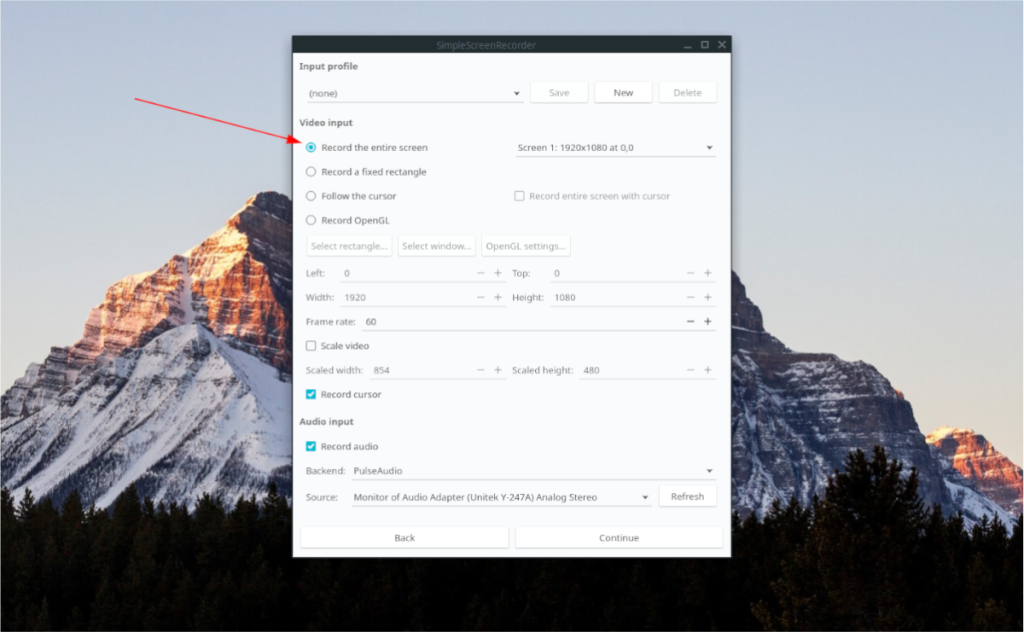
Pasul 3: Găsiți caseta „Frame rate” și schimbați-o la 60. 60 este un framerate excelent pentru a înregistra Retroarch. Dacă aveți probleme de performanță, funcționează și 30.
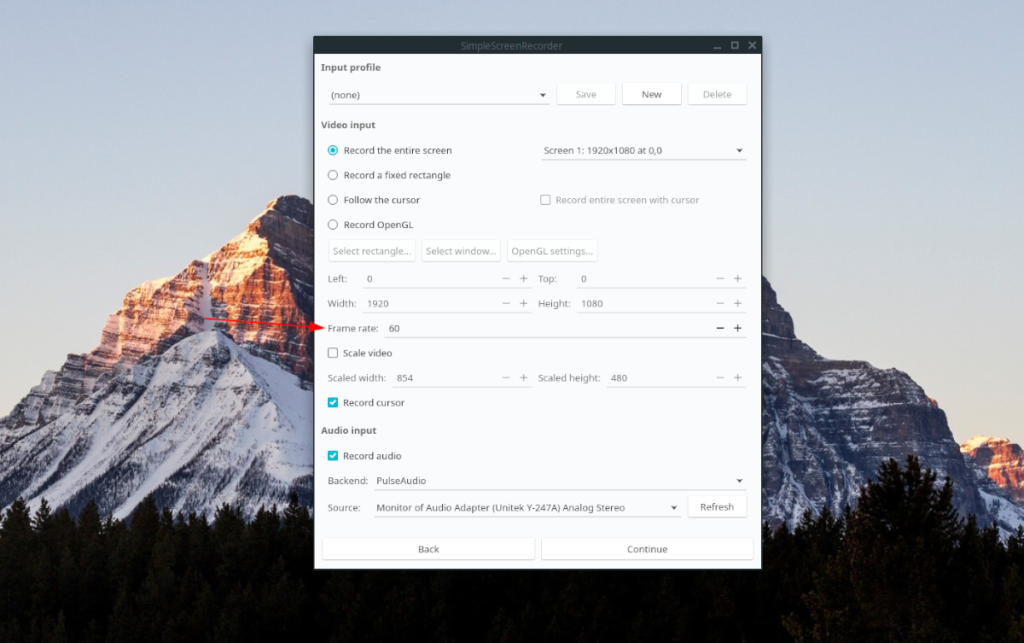
Pasul 4: debifați caseta de lângă „Cursorul de înregistrare”. Debifarea acestei casete va face ca aplicația de înregistrare să filmeze doar jocul și nu mouse-ul computerului dacă se întâmplă să interfereze cu sesiunea Retroarch.
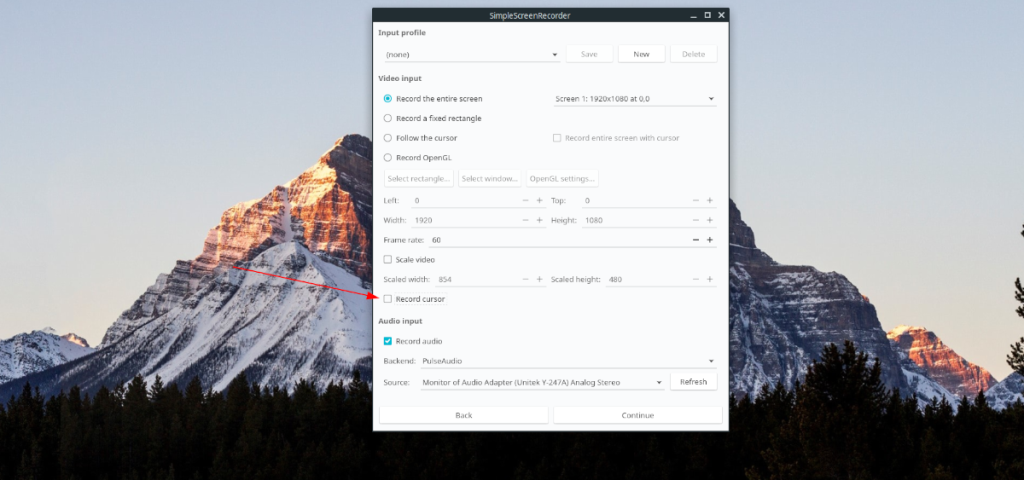
Pasul 5: bifați „Înregistrare audio” pentru a vă înregistra difuzoarele. Dacă doriți să înregistrați un microfon, schimbați-l din „Monitor of..” pe dispozitivul dvs. de microfon, așa cum este menționat în managerul de volum pentru sistemul dvs. de operare Linux.
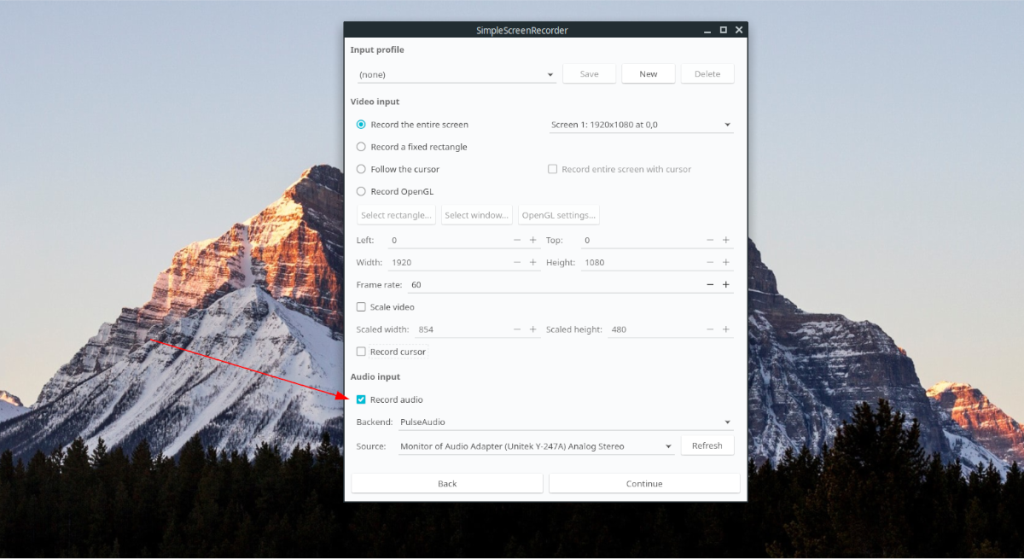
Faceți clic pe pagina „Continuare” pentru a trece la pagina următoare în SimpleScreenRecorder.
Pasul 6: Găsiți „Salvare ca” și faceți clic pe butonul „Răsfoiți” pentru a spune SimpleScreenRecorder unde ar trebui să vă salveze înregistrările video.
Pasul 7: Găsiți „Container” și setați-l la MP4, deoarece este cel mai bun container pentru compatibilitatea Linux. Apoi, schimbați „Codec” la H.264 și „Factor de rată constantă” la 2.
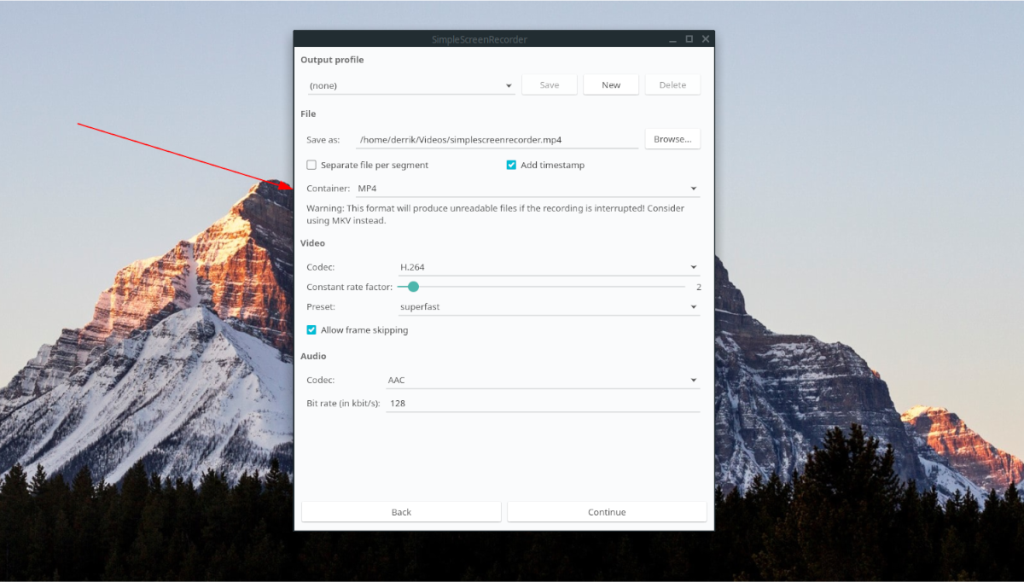
Pasul 8: Găsiți „Audio” și schimbați „Codec” în AAC și „Rata de biți” la 128. Apoi, faceți clic pe „Continuare”.
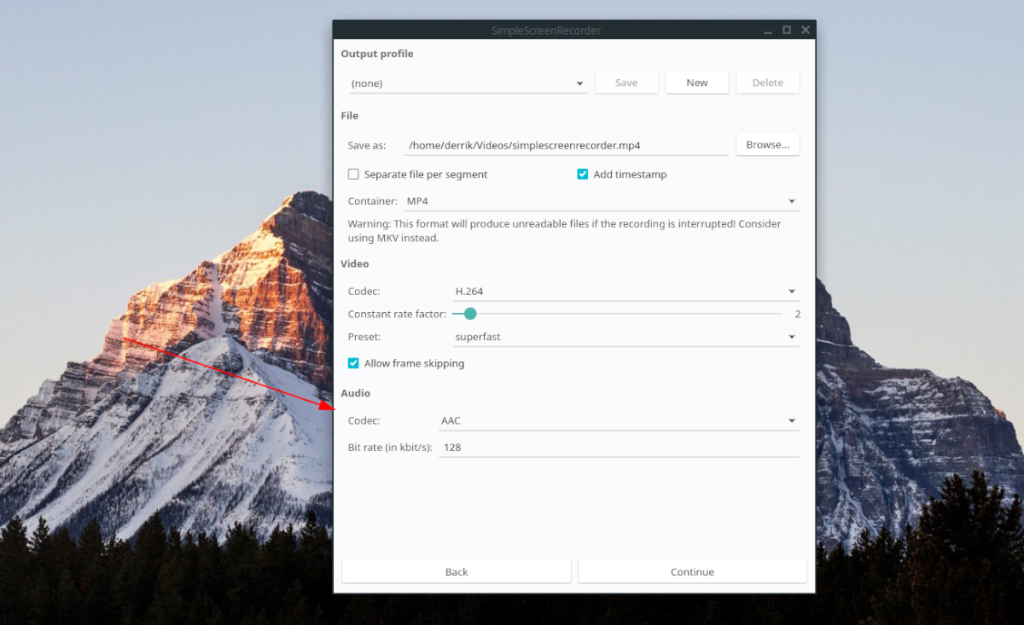
Când totul este configurat în SimpleScreenRecorder, înregistrarea Retrorch poate începe. Pentru a înregistra, porniți jocul în Retroarch. Apoi, accesați „SimpleScreenRecorder” și faceți clic pe butonul „Începe înregistrarea”. Apoi vă va înregistra jocul.
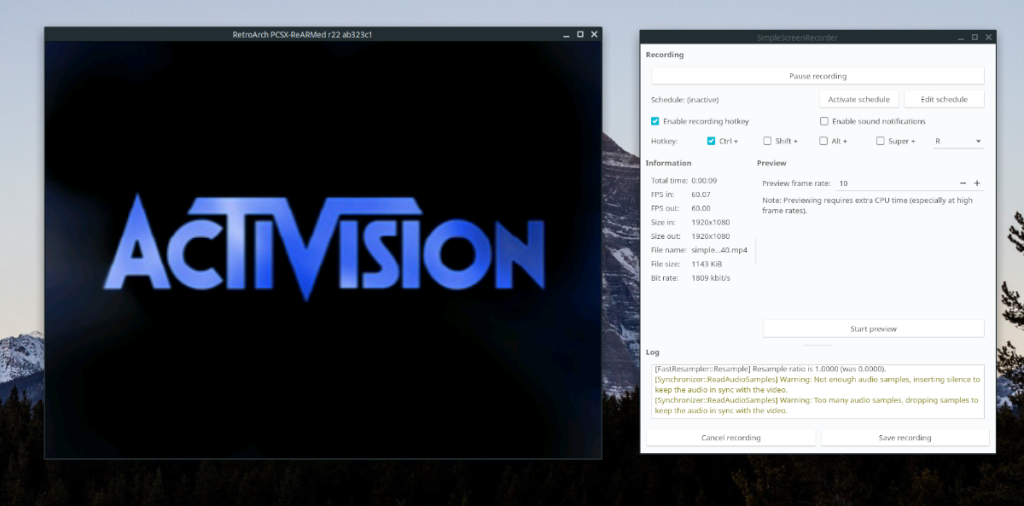
Pentru a opri înregistrarea Retroarch, faceți clic pe „Salvați înregistrarea”.

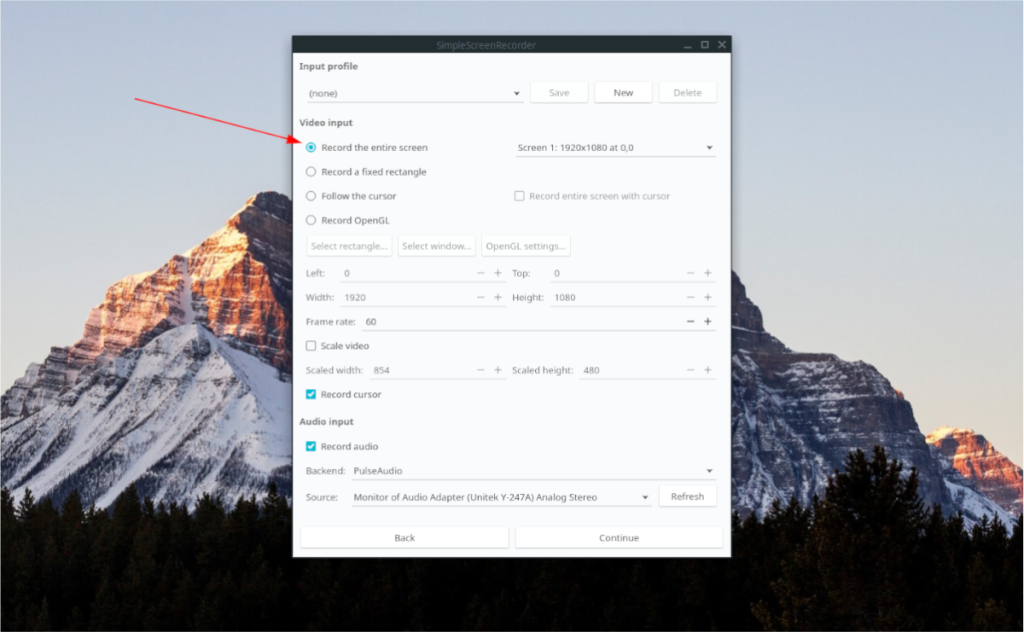
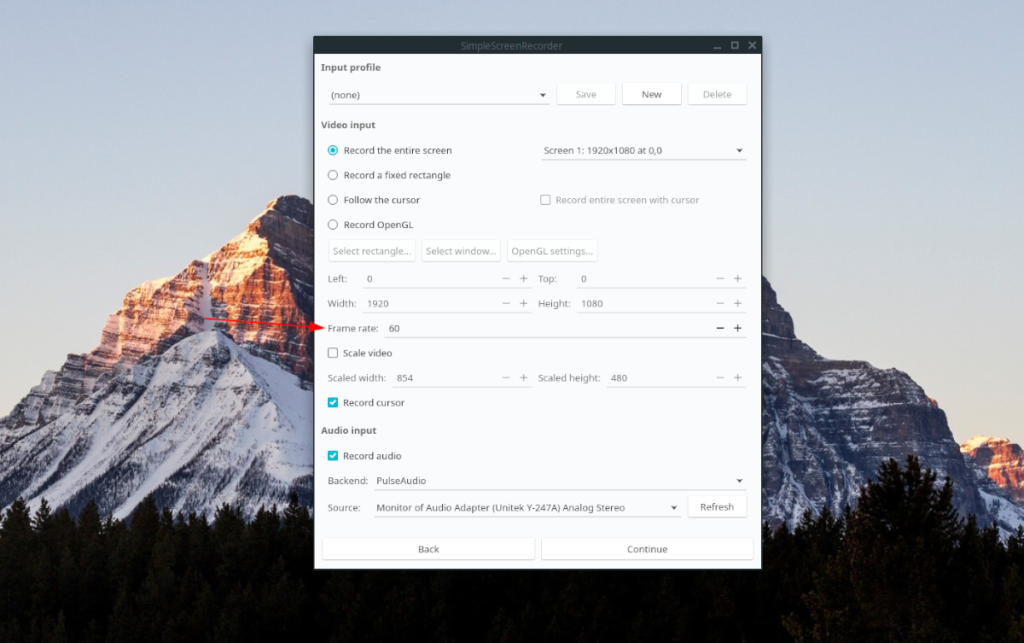
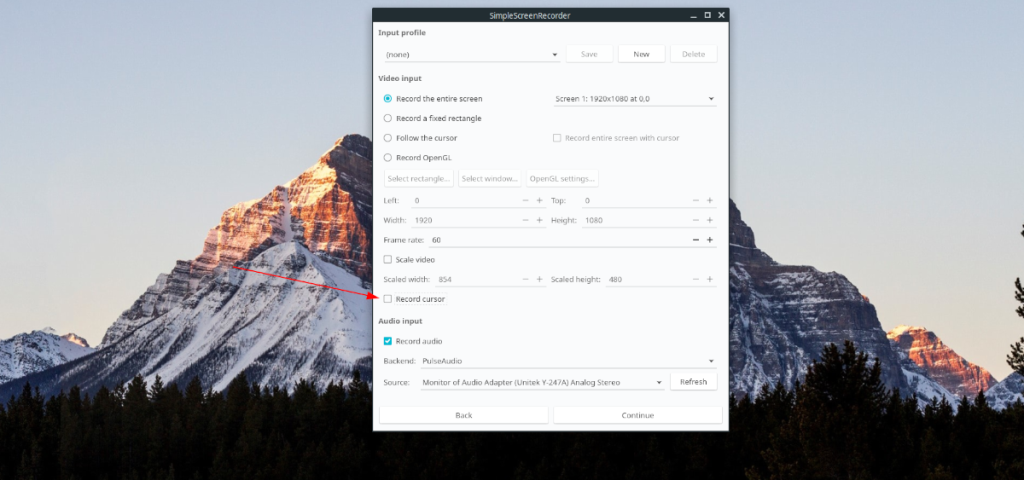
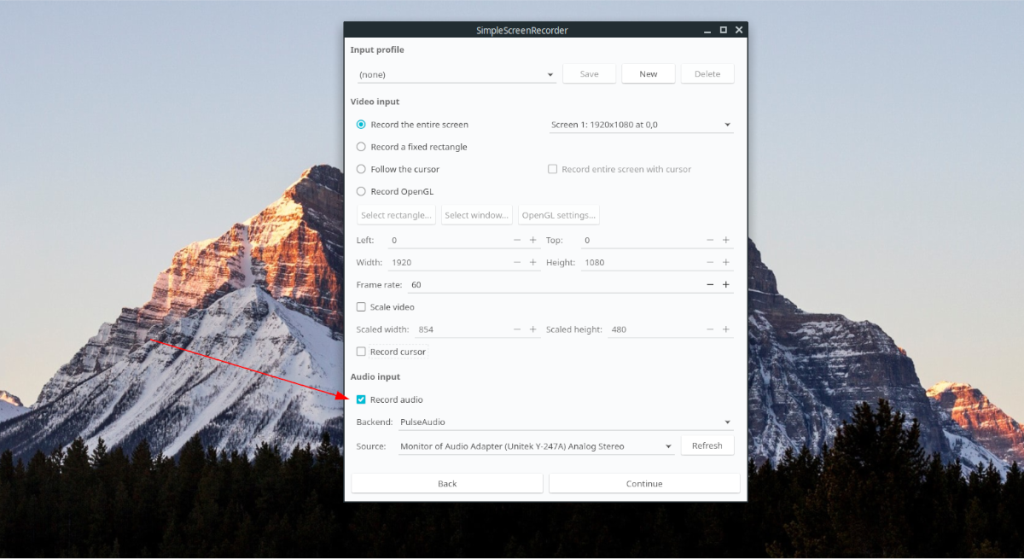
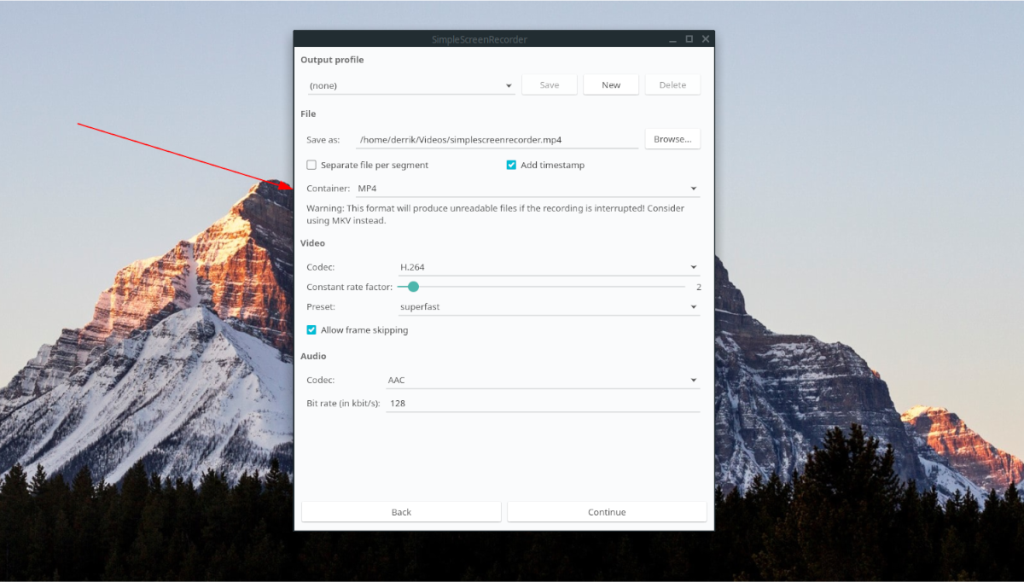
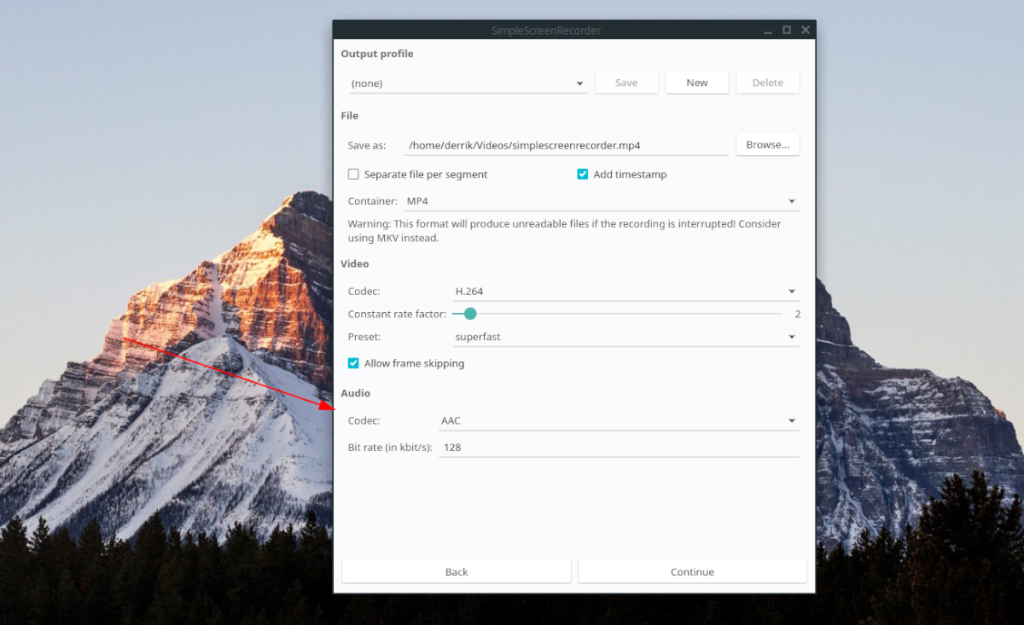
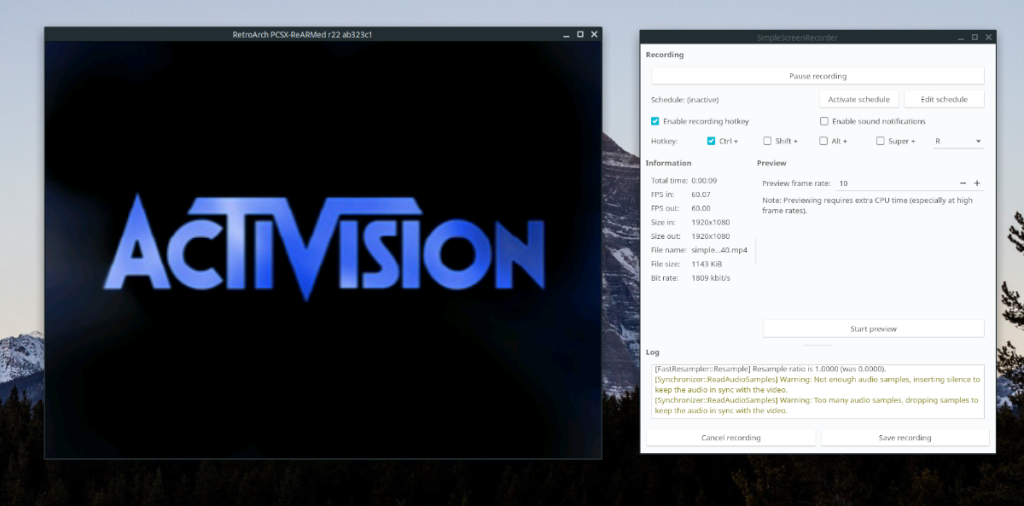



![Descarcă FlightGear Flight Simulator gratuit [Distrează-te] Descarcă FlightGear Flight Simulator gratuit [Distrează-te]](https://tips.webtech360.com/resources8/r252/image-7634-0829093738400.jpg)




